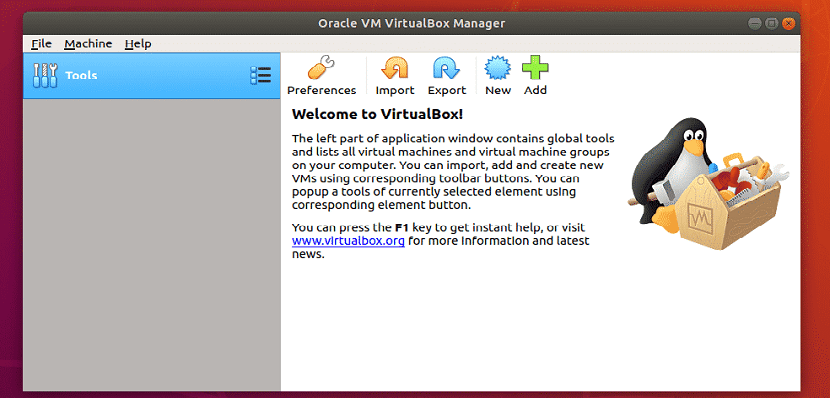
Sekiranya anda ingin menguji sistem operasi baru, saya boleh memberitahu anda VirtualBoxyang mana adalah alat virtualisasi multiplatform, yang memberi kita kemungkinan untuk membuat pemacu cakera maya di mana kita boleh memasang sistem operasi dalam sistem yang biasa kita gunakan.
VirtualBox kami membolehkan menjalankan mesin maya dari jauh, melalui Protokol Desktop Jauh (RDP), sokongan iSCSI. Fungsi lain yang ditunjukkannya ialah fungsi pasang gambar ISO sebagai pemacu CD atau DVD maya, atau sebagai disket.
VirtualBox adalah penyelesaian virtualisasi percuma dari Oracle. VirtualBox boleh memvisualisasikan Windows XP, Windows Vista, Windows 7, Windows 10, Ubuntu, Debian, CentOS dan banyak versi Linux, Solaris, beberapa varian BSD, dll. Baru-baru ini, VirtualBox 6.0.2 keluar, kemas kini utama untuk VirtualBox.
Sebelum memasang VirtualBox 6.0.2, mereka perlu memastikan bahawa virtualisasi perkakasan diaktifkan. Sekiranya mereka menggunakan pemproses Intel, mereka mesti mengaktifkan VT-x atau VT-d dari BIOS komputer mereka.
Sekiranya anda menggunakan pemproses AMD, anda mesti mengaktifkan AMD-v dari BIOS komputer anda. Ini sangat penting. Tanpa virtualisasi perkakasan diaktifkan, mesin maya anda akan berfungsi dengan sangat buruk.
Dengan kita dapat menguji sistem operasi yang berbeza tanpa perlu menjejaskan sistem yang kita gunakan.
Menjadi alat yang hebat yang dapat membantu kita menguji bukan sahaja sistem, tetapi juga aplikasi yang berjalan pada sistem tertentu dan banyak lagi.
Seperti yang diberitahu oleh pasukan pembangunan Kotak Maya, mereka mengumumkan versi baru aplikasi di mana beberapa pepijat diperbetulkan dan beberapa ciri ditambah.
Ciri baru utama VirtualBox 6.0.2
Dalam versi baru ini pembaikan telah dibuat ke antara muka pengguna dengan tetingkap baru untuk membuat cakera optik maya. antara muka menyelesaikan masalah dengan membuat jalan pintas untuk menjalankan mesin maya dan memasang pemacu cakera optik kosong.
Perkara penting lain ialah masalah yang berkaitan dengan menetapkan semula peranti USB dari tetamu telah diperbaiki.
Plus Sistem tetamu berasaskan Linux, masalah diselesaikan dengan pemacu pada persekitaran SLES 12.4 dan pembangun pemandu untuk direktori bersama telah dibuat pada sistem dengan kernel Linux yang lebih lama.
Penting untuk disebutkan bahawa keluaran penyelenggaraan ini merangkumi »Kemas kini Oracle Critical Patch».
Komponen untuk host berasaskan Linux menghilangkan konflik antara fail desktop yang disediakan oleh Oracle dan termasuk dalam pengedaran Debian.
Memperbaiki pepijat yang menyebabkan kebolehaksesan perintah VirtualBoxVM pada hos Linux dan macOS.
Selain sistem tamu berasaskan Windows, perbaikan telah dilakukan untuk menyelesaikan masalah dengan pemacu VBoxSVGA ketika menggunakan beberapa monitor atau mematikan sokongan untuk mempercepat operasi 3D.
Memperbaiki masalah penulisan ke direktori bersama dari sistem tetamu OS / 2.
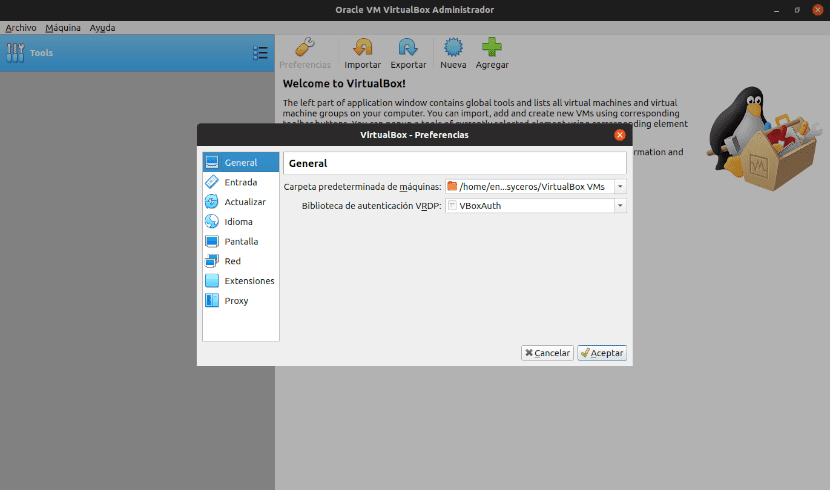
Menambah Repositori Pakej VirtualBox
VirtualBox 6.0.2 tidak terdapat di repositori pakej Ubuntu rasmi. Tetapi kita boleh dengan mudah menambahkan repositori pakej VirtualBox di Ubuntu dan derivatif dan memasang VirtualBox 6.0.2 dari sana.
Untuk menambahkan repositori pakej VirtualBox rasmi, mereka mesti membuka terminal dengan Ctrl + Alt + T dan menjalankan perintah berikut:
echo "deb https://download.virtualbox.org/virtualbox/debian $(lsb_release -cs) contrib" | sudo tee /etc/apt/sources.list.d/virtualbox.list
Selesai sekarang Kita mesti menambah kunci PGP awam dari repositori pakej VirtualBox rasmi ke sistem.
Jika tidak, kami tidak akan dapat menggunakan repositori pakej VirtualBox rasmi. Untuk menambahkan kunci PGP awam dari repositori pakej VirtualBox rasmi, jalankan arahan berikut:
wget -q https://www.virtualbox.org/download/oracle_vbox_2016.asc -O- | sudo apt-key add -
Sekarang bahawa repositori pakej VirtualBox rasmi sudah siap digunakan, kita boleh memasang VirtualBox 6.0.2.
Pertama, kita perlu mengemas kini repositori pakej APT dengan arahan berikut:
sudo apt-get update
Setelah ini selesai, sekarang kita akan terus memasang VirtualBox ke sistem dengan:
sudo apt install virtualbox-6.0
Kotak maya ******